Quando usarlo
- Quando l’X1E non si connette a Internet e non riesce ad accedere al servizio cloud, è possibile aggiornare il firmware con una scheda microSD e un pacchetto di aggiornamento.
- È necessario ripristinare una versione precedente.
Prerequisito
Il firmware del tuo X1E deve essere 01.01.02.00 o successivo per avere la funzione di aggiornamento offline. Se la versione del firmware è precedente a questa, collegare l’X1E a Internet e aggiornarlo prima online.
Strumenti e materiali necessari
- Una scheda microSD.
- Se il tuo computer non dispone di un lettore di schede microSD, devi prepararne uno.
Guida video
Di seguito è disponibile anche una guida video.
Si prega di seguire attentamente anche la guida scritta per eseguire questa procedura.
Procedimento
L’intero processo dura circa 30 minuti.
(Facoltativo) Passaggio 1: formattare la scheda microSD.
Se il formato della scheda microSD è FAT32, è possibile saltare questo passaggio.
La stampante supporta solo il formato FAT32. Per Windows, il formato predefinito sarebbe exFAT se la memoria della scheda microSD è superiore a 32 GB, mentre non esiste tale limitazione per Linux e Mac. Se si desidera utilizzare una scheda microSD da 64 GB a 2 TB, è possibile formattarla in FAT32 utilizzando un sistema Linux o Mac o la stampante.
Si consiglia di utilizzare la stampante per formattare la scheda microSD per assicurarsi che il suo formato sia FAT32.
Importante!
Tutti i dati verranno eliminati dopo la formattazione. Assicurati di aver eseguito il backup dei dati importanti in anticipo!
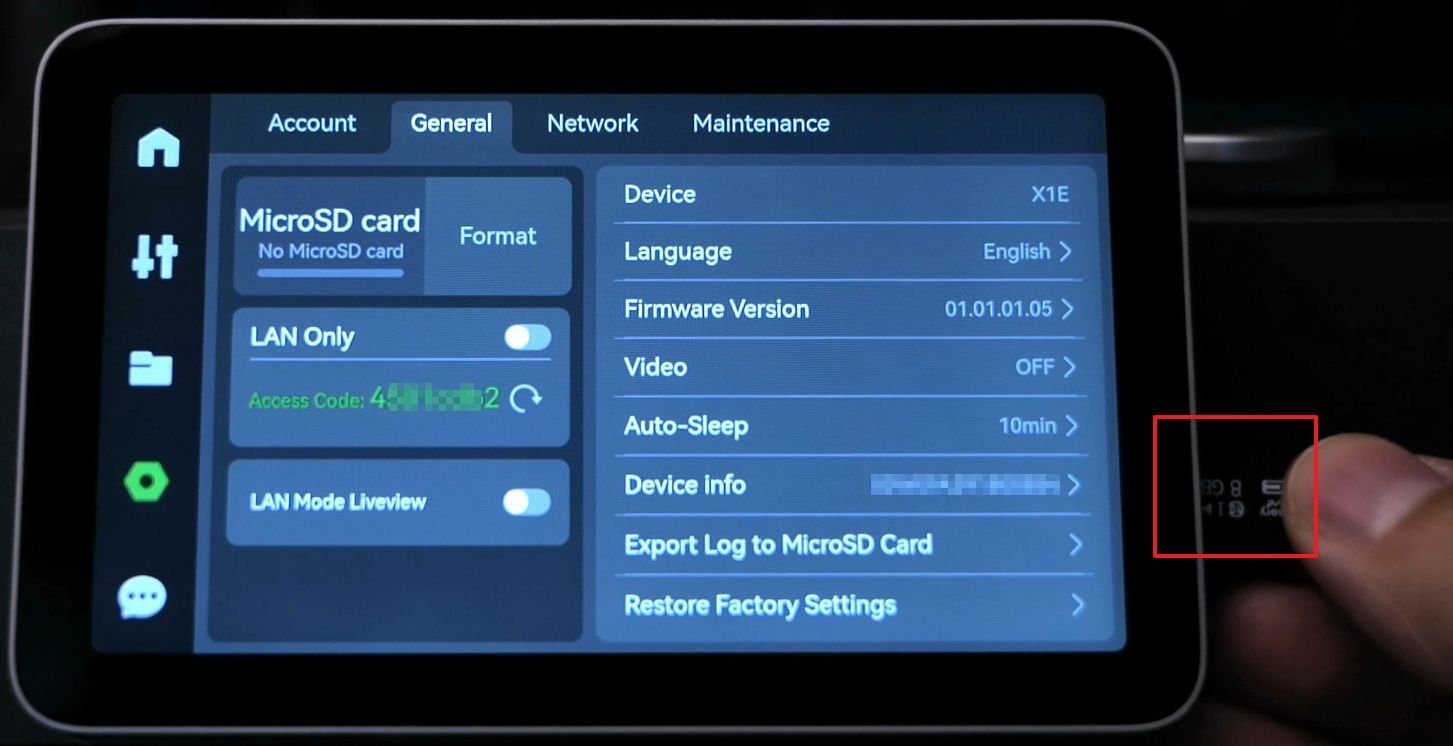
Passaggio 2. Scarica un pacchetto della versione di cui hai bisogno. Per le funzioni delle diverse versioni, consultare questa pagina.
| Versione | Collegamento |
|---|---|
| 01.01.02.00 | Scaricare |
Passaggio 3. Premere per rimuovere la scheda microSD.
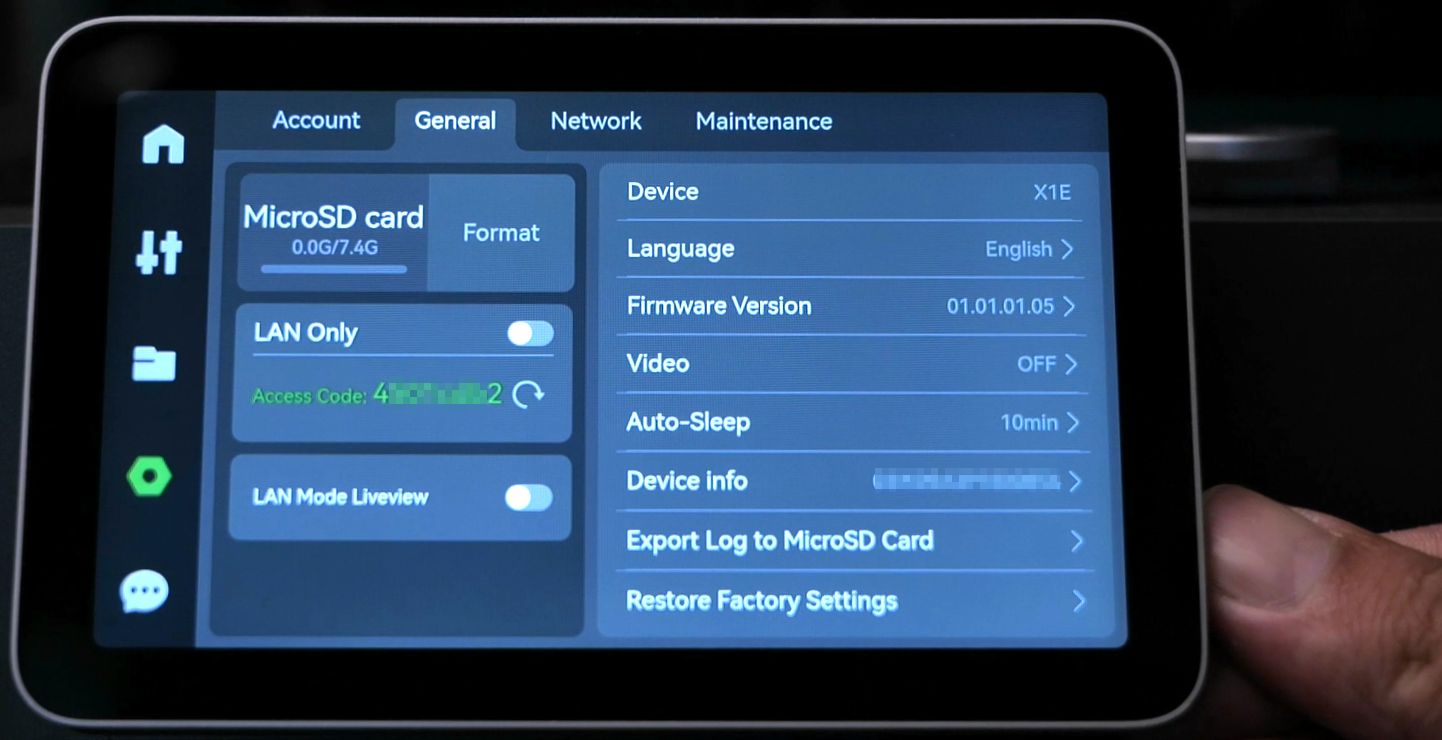
Passaggio 4. Copiare il pacchetto di aggiornamento nella directory principale della scheda microSD.
Importante!
Non modificare il nome del pacchetto di aggiornamento né decomprimerlo in quanto il processo di aggiornamento non riuscirà.
Il file deve essere copiato sulla scheda SD così com’è
.png)
Passaggio 5. Inserire la scheda microSD nello schermo nella direzione corretta.
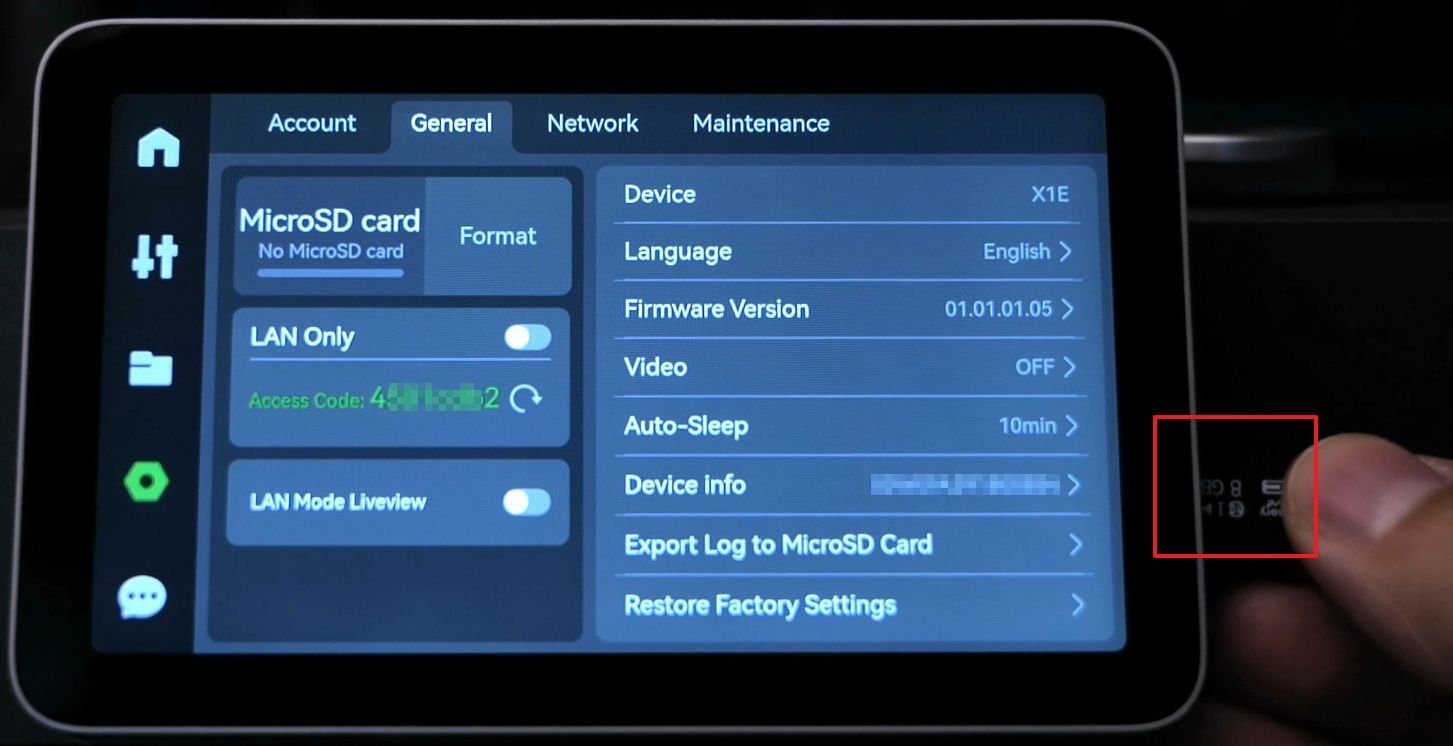
Passaggio 6. Sullo schermo, seleziona “Impostazioni >generali > versione firmware”, quindi tocca “Aggiorna offline” nell’angolo in basso a destra.
.png)
Passaggio 7. Seleziona la versione del firmware e avvia il processo di aggiornamento.
Importante!
Non spegnere o interrompere l’alimentazione della stampante durante l’aggiornamento. Si prega di attendere 10-20 minuti.
.png)
